Cómo utilizar el modo Imagen en imagen en tu Android
Publicado: 2023-05-27Resumen: una guía paso a paso para habilitar y usar el modo Imagen en imagen en Android 11 y versiones superiores para continuar realizando múltiples tareas mientras estás en una videollamada o ejecutas cualquier otra tarea. Esta función muestra una pequeña ventana superpuesta sobre otras aplicaciones activas en la pantalla de inicio para continuar las videollamadas mientras accede a otros documentos o capturas de pantalla como referencia.
¿Qué es el modo Imagen en imagen en Android?
El modo Imagen en imagen (PiP) es una función dedicada disponible en dispositivos Android que le permite continuar viendo un video o realizar una videollamada mientras realiza otras tareas en su dispositivo. Cuando está habilitada, la ventana de video o videollamada aparece como una pequeña superposición encima de otras aplicaciones o la pantalla de inicio, lo que le permite realizar múltiples tareas de manera efectiva.
Uso del modo Imagen en imagen:
Al habilitar el modo Imagen en imagen en Android, es posible que deba verificar la siguiente compatibilidad y otras configuraciones.
Compatibilidad: debe asegurarse de que su dispositivo esté ejecutando como mínimo Android 8.0 Oreo o una versión posterior, ya que la función PiP se introdujo con el lanzamiento del sistema operativo Android Oreo.
Soporte de aplicaciones: es posible que todas las demás aplicaciones no admitan la funcionalidad PiP y la función de superposición. Esta característica se aplica principalmente a reproductores de video, aplicaciones de transmisión y aplicaciones de videollamadas. Es posible que otras aplicaciones bancarias, aplicaciones de pago o aplicaciones comerciales no le permitan superponer la función de transmisión de video.
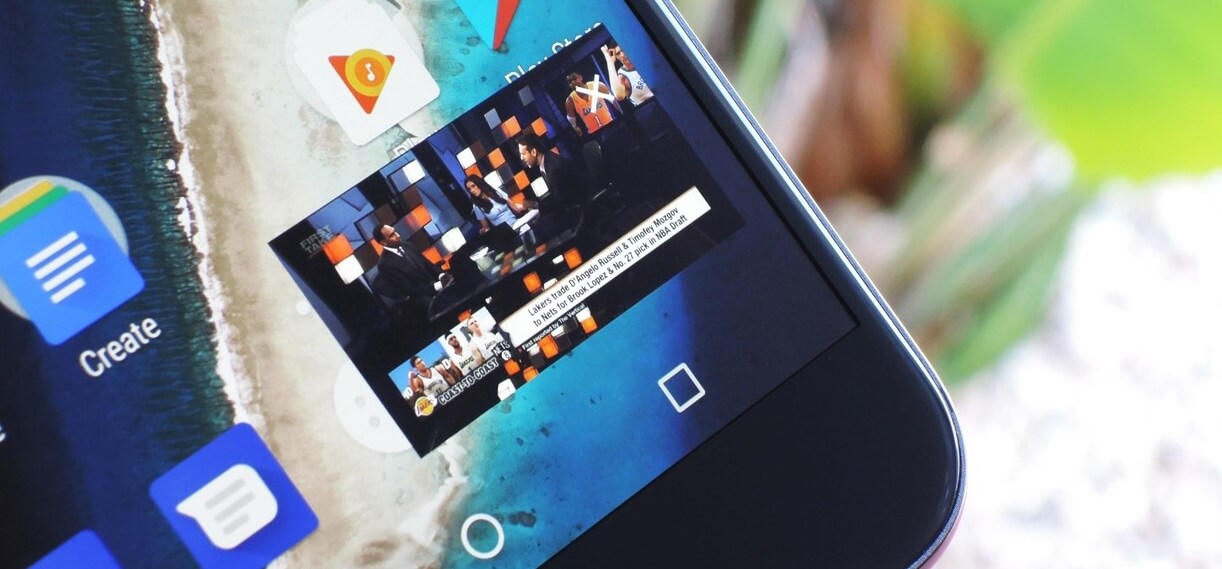
Habilitar PiP: acceder a la función Imagen en imagen es fácil. Puede iniciar una videollamada o reproducir un vídeo en una aplicación compatible. Mientras se reproduce el video o la llamada está en proceso, puede tocar el botón de inicio o deslizar el dedo hacia arriba desde la parte inferior de la pantalla para acceder a la pantalla de inicio.
Modo imagen en imagen: una vez que haya cambiado a la pantalla de inicio u otra aplicación, debería ver una pequeña ventana superpuesta que representa la imagen en modo imagen en Android. Esta ventana generalmente contiene controles de reproducción, como reproducir/pausar, y se puede arrastrar y colocar en un lugar conveniente de la pantalla. Además, puedes acceder a otras aplicaciones mientras el vídeo ya se está reproduciendo en la pantalla.
Uso de PiP: puede cambiar el tamaño de la ventana PiP pellizcando hacia adentro o hacia afuera con dos dedos. Además, puede tocar la ventana para expandirla temporalmente, brindando acceso a controles adicionales. Algunas aplicaciones pueden ofrecer funciones específicas, como cambiar el tamaño de la ventana o cambiar entre diferentes vistas de cámara en una videollamada.
Salir de PiP: simplemente puede deslizar la ventana PiP fuera de la pantalla para salir de Imagen en imagen en Android. El vídeo volverá a su aplicación original o se cerrará si finaliza la videollamada.
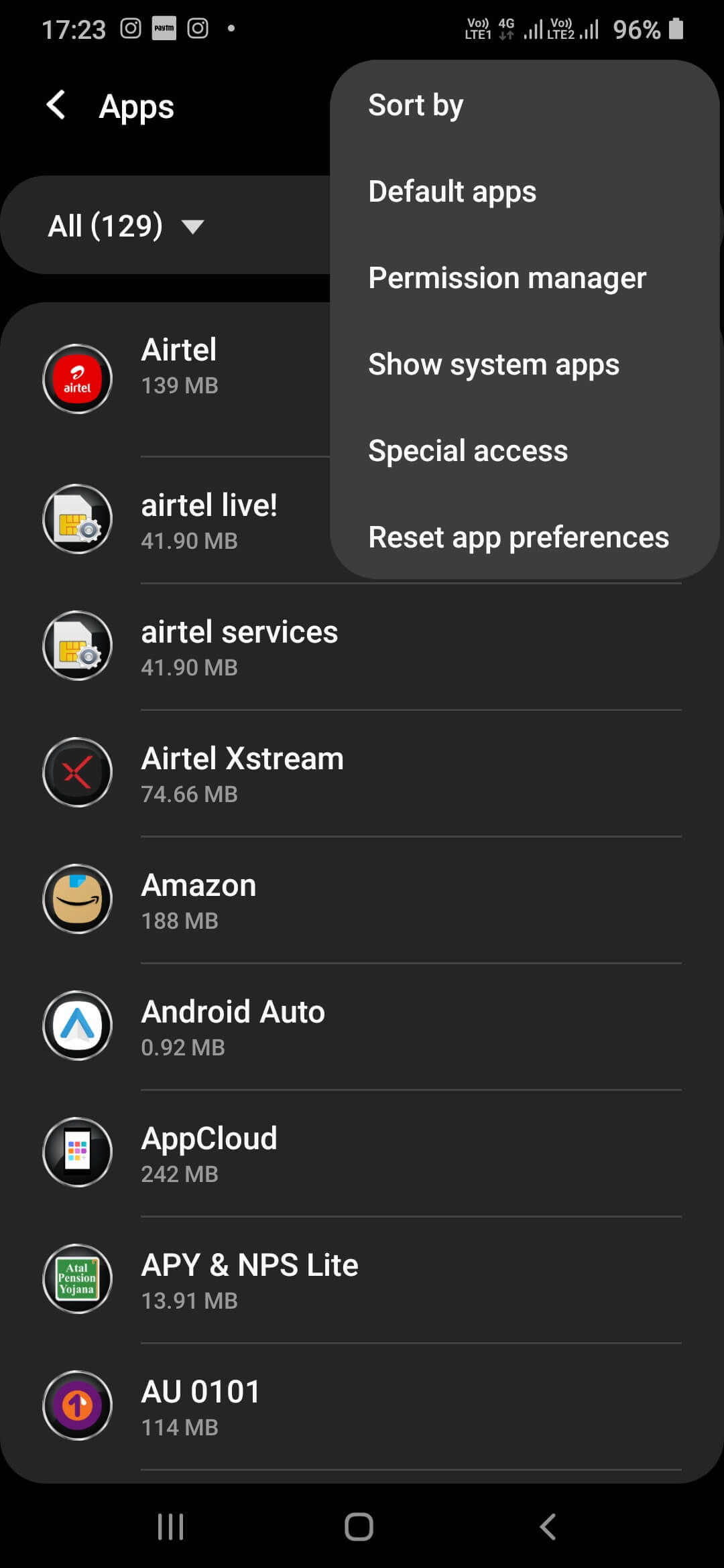
Beneficios del modo PiP:
- Continuar reproduciendo el vídeo en una ventana cada vez más pequeña.
- Utilice otras aplicaciones mientras continúa una videollamada o video
- La función PiP viene de forma predeterminada con la versión Premium de YouTube
- Si un video se pausa o se detiene antes de cambiar a una aplicación diferente, PiP no se activará
- Las mejores funciones y experiencia se pueden lograr con YouTube Premium
- Arrastre la ventana PiP a cualquier parte de su pantalla mientras la superpone
- Ahorre tiempo y realice múltiples tareas para aprovechar al máximo
Lea también: Cómo utilizar el modo imagen en imagen en WhatsApp

Cómo utilizar el modo Imagen en imagen:
¡Usar el modo Imagen en imagen es extremadamente fácil! Simplemente puede seguir estos pasos para ACTIVAR y DESACTIVAR el modo Imagen en imagen en Android.
1. Active el modo PiP:
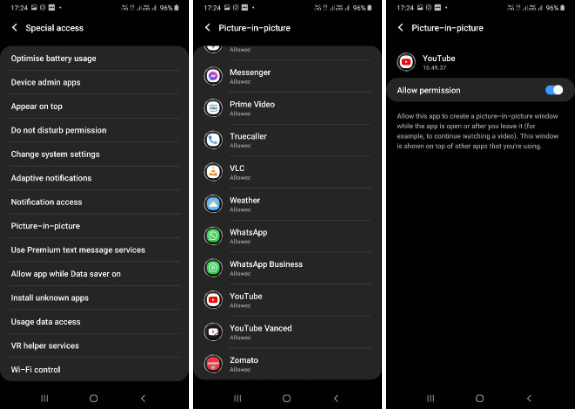
Paso 1. Accede a la configuración de Android en tu pantalla y luego ve a Aplicaciones y notificaciones .
Paso 2. Navegue hasta Avanzado y busque Acceso a aplicaciones especiales . Toque la opción Imagen en imagen .
Paso 3. Toque la aplicación YouTube y toque Permitir el modo Imagen en imagen para activarlo .
Paso 4. Acceda a la configuración de la aplicación YouTube y navegue hasta la opción General.
Paso 5. Active el modo Imagen en imagen para comenzar a usarlo.
2. Explorando el modo PiP:
Puedes realizar ciertas tareas mientras estás en modo PiP. ¡No olvides probar esto!
Paso 1. Arrastre la ventana PiP a una ubicación diferente en la pantalla tocándola y arrastrándola.
Paso 2. Pellizque hacia adentro o hacia afuera con dos dedos para cambiar el tamaño de la ventana PiP.
Paso 3. Toque la ventana PiP para acceder a los controles de reproducción para pausar o reanudar el video.
Paso 4. Algunas aplicaciones te permiten expandir temporalmente la ventana PiP a un tamaño mayor tocándola. Puede obtener acceso a controles u opciones adicionales dentro de la aplicación PiP.
3. Desactive el modo PiP:
Desactivar el modo PiP es incluso más fácil que activarlo. Sólo necesitas recordar estos pasos.
Paso 1. Toque la ventana del reproductor PiP y mostrará la cruz X para salir.
Paso 2. Toque la cruz X y se apagará. Alternativamente, también puede arrastrar el reproductor PiP hasta el extremo inferior y la ventana PiP se cerrará.
4. Deje de usar el modo PiP:
Si desea que YouTube nunca entre en el modo imagen en imagen en Android, puede desactivar la configuración PiP siguiendo estos pasos.
Paso 1. Accede a la configuración de Android en tu pantalla y luego ve a Aplicaciones y notificaciones .
Paso 2. Navegue hasta Avanzado y busque Acceso a aplicaciones especiales . Toque la opción Imagen en imagen.
Paso 3. Toque la aplicación YouTube y toque Permitir el modo Imagen en imagen para desactivarlo .
Paso 4. Acceda a la configuración de la aplicación YouTube y navegue hasta la opción General .
Paso 5. Desactive el modo Imagen en imagen para dejar de usarlo.
Tenga en cuenta: si está utilizando un dispositivo iOS , puede habilitar o deshabilitar el modo PiP a través de la configuración del dispositivo iOS. Puede ir a la pestaña General y luego seleccionar la opción Imagen en imagen para activarla o desactivarla.
Lea también: Cómo usar el modo Imagen en imagen en iOS 14
Conclusión: adopte la productividad con el modo Imagen en imagen (PiP) en Android:
Si sigue los pasos antes mencionados, puede mejorar su experiencia visual mientras ejecuta sin problemas tareas importantes en su pantalla. Además, puedes disfrutar de tus videollamadas, conferencias telefónicas o transmitir tu contenido favorito mientras continúas usando otras aplicaciones importantes en la pantalla. Para disfrutar del modo PiP al instante, juega YouTube Premium y prepárate para disfrutar y explorar todas las funciones del modo imagen en imagen en Android 11 y versiones superiores.
Siguiente lectura:
Cómo gestionar las notificaciones de Whatsapp en Android
Cómo utilizar la función Compartir pantalla de Google Duo en Android
